„Windows“operacinėje sistemoje yra daug patogių programų ekrano kopijoms kurti ir manipuliuoti. Pavyzdžiui, labai patogus įrankis šiam tikslui yra įtrauktas į „Yandex. Disk“programą. Deja, šios programos „Linux“versija turi ribotą funkcionalumą. Tačiau „Linux“vartotojų džiaugsmui yra alternatyvi „Shutter“programa, leidžianti padaryti ekrano kopiją „Ubuntu“taip pat patogiai, kaip ir „Yandex. Disk“bei jo analogai.
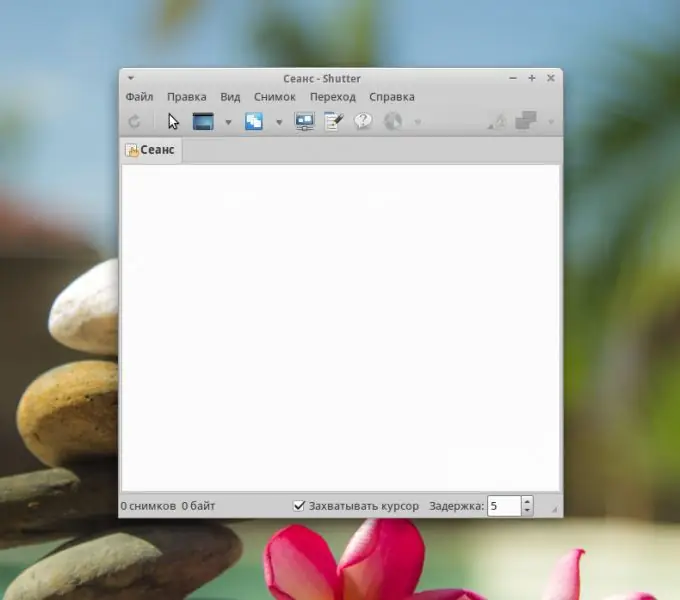
Būtinas
Kompiuteris su įdiegtu „Ubuntu“
Nurodymai
1 žingsnis
Pirmasis žingsnis yra įdiegti „Shutter“programinę įrangą. Tai galite padaryti naudodami „Ubuntu“programų centrą. Tiesiog ieškokite raktinio žodžio Užraktas ir spustelėkite Įdiegti.
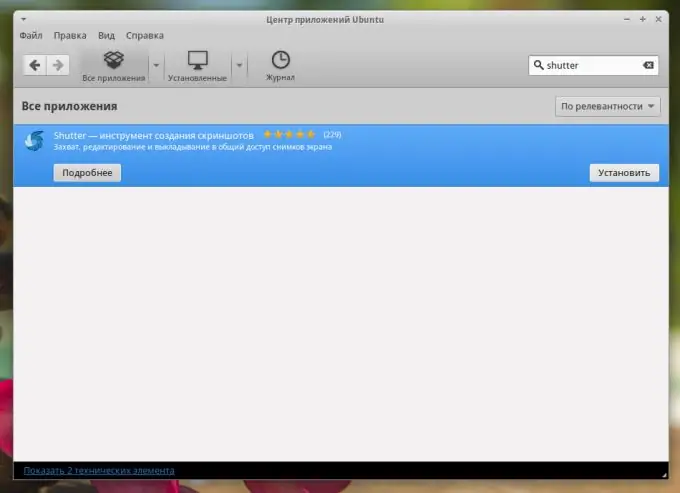
2 žingsnis
Baigę diegti, paleiskite jį iš pagrindinio meniu. Meniu galite ieškoti ir įvesdami raktinį žodį Užraktas. Po paleidimo pranešimų srityje turėtų pasirodyti programos piktograma. Ir taip pat pagrindinis programos langas.
3 žingsnis
Norėdami padaryti ekrano kopiją, naudokite pagrindinio programos lango skydelyje esančius įrankius. Galite padaryti pasirinkimo, darbalaukio, viso ekrano, vieno lango ir net vieno lango elemento ekrano kopiją. Programa turi turtingus nustatymus, tačiau net ir su numatytaisiais nustatymais ji yra visiškai paruošta naudoti, kaip numatyta. Tie patys įrankiai dubliuojami išskleidžiamajame meniu, jei pranešimų srityje spustelėsite programos piktogramą, kuri yra labai patogu greitai sukurti ekrano kopijas.
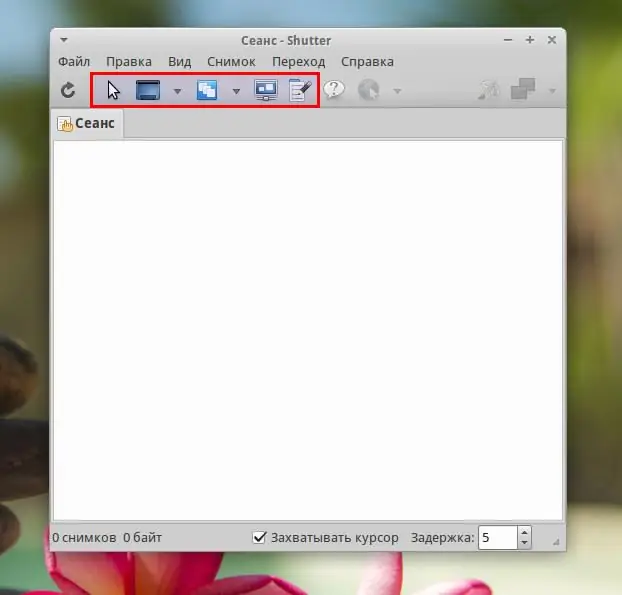
4 žingsnis
Gautas ekrano kopijas galite redaguoti čia pat, programoje. Norėdami tai padaryti, naudokite piktogramą su atlikėjo palete. Paspaudus ant jo, atsidarys paprastas redaktorius, panašus į „Paint“, kuriame galėsite iškirpti perteklių, nupiešti rodykles ir su rėmeliais pasirinkti reikalingas sritis, palikti teksto etiketes ir pan.
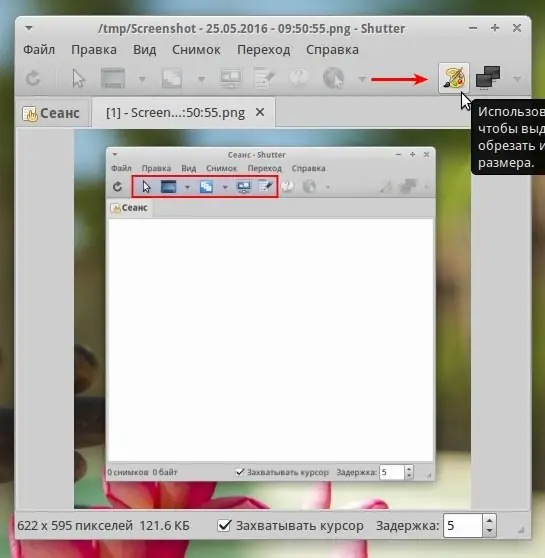
5 žingsnis
Visos ekrano kopijos automatiškai įrašomos į failus. Pagal numatytuosius nustatymus aplankas Paveikslėliai jūsų namų aplanke. Galite nukopijuoti ir įklijuoti ekrano kopiją į teksto rengyklę tiesiai iš programos naudodami standartinius sparčiuosius klavišus „Ctrl“+ C, „Ctrl“+ V. Be to, bet kurią failo operaciją galite atlikti naudodami ekrano kopiją tiesiai iš „Užrakto“. Pavyzdžiui, pereikite prie norimo aplanko, eikite į ekrano kopijos aplanką, įkelkite į ftp arba vieną iš daugelio internetinių paslaugų, skirtų paveikslėliams laikyti.






